Muốn biết chính xác iPhone bạn có bị Apple làm chậm hay không, hãy làm theo 2 bước sau
Cuối cùng thì cũng đã có cách biết chính xác vấn đề đang khiến nhiều người đau đầu về iPhone vài tuần qua.
Ai cũng biết là Apple đang vướng vào vụ lùm xùm lớn nhất của năm sau khi thừa nhận cố tình làm chậm iPhone rồi. Đành tạm bỏ qua nguyên nhân và những cuộc tranh cãi, giờ điều duy nhất cần quan tâm là làm thế nào để biết được chiếc iPhone chúng ta đang dùng có bị "dính" không mà thôi.
Về cơ bản, Apple sẽ hạ thấp tốc độ xử lý của iPhone để không rơi vào trường hợp sập nguồn trên những máy cũ đã có pin xuống cấp. Vậy thì chỉ cần biết được chính xác con số hiệu năng đó là có thể biết mình có ở trong danh sách ảnh hưởng hay không, rồi còn biết đường mà tính đi thay pin hoặc làm gì khác.
Bước 1: Download ứng dụng cho biết thông tin cặn kẽ iPhone của bạn.
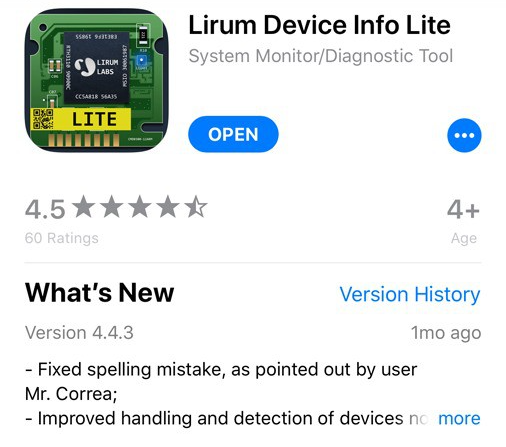
Ứng dụng miễn phí Lirum Device Info Lite sẽ là chìa khóa giải đáp mọi thắc mắc của bạn và còn hơn thế nữa, vì nó cho biết rất nhiều phân mục thông tin chứ không riêng gì mỗi tốc độ và hiệu suất.
Bước 2: Kiểm tra tốc độ hiện tại trên iPhone của bạn.
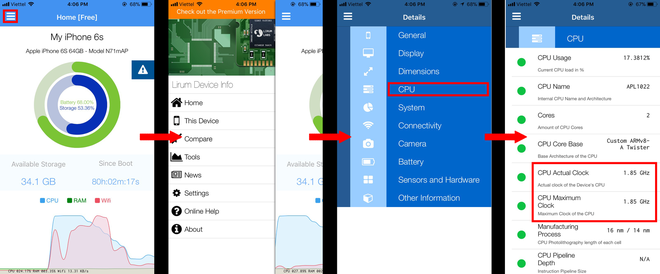
4 bước cần thực hiện để xem mọi thông tin cần thiết. Cuối cùng thì chiếc iPhone 6s của tôi vẫn không làm sao cả.
Ngay từ giao diện chính, chọn biểu tượng Menu ở góc trái > This Device > CPU > Kiểm tra CPU Actual Clock và CPU Maximum Clock.
Nếu như cả 2 số đều giống nhau, vậy thì iPhone của bạn vẫn đang còn "an toàn".
Tham khảo một số tốc độ tiêu chuẩn mặc định
Những mẫu máy cũ hơn thế hệ iPhone 8 và iPhone X năm nay đều có khả năng bị ảnh hưởng. Vì thế, bất kỳ cái tên nào kể cả iPhone 7/7 Plus trở lại về trước đều nên áp dụng so sánh với những con số sau đây để biết xem Apple có đang cố tình nhúng tay vào hay không:
iPhone 6/6 Plus: 1.4 GHz
iPhone 6S/6S Plus: 1.84 GHz
iPhone SE: 1.84 GHz
iPhone 7/7 Plus: 2.34 GHz
Cách nhận biết ban đầu
Đối với các mẫu iPhone 6/6+, 6s/6s+ và SE, khả năng bạn bị Apple "sờ gáy" sẽ xuất hiện ở iOS 10.2.1 trở đi. Còn iPhone 7/7+, trường hợp đó sẽ xảy ra ở iOS 11.2 trở đi.
Vì thế, nếu bạn đang dừng lại ở phiên bản hệ điều hành cũ hơn, có ở trước những điểm mốc đó thì không cần phải lo gì cả. Muốn biết mình đang dùng hệ điều hành phiên bản nào, chỉ cần xem ở Settings > General > About > Version.

Vậy là đã hoàn thành mọi công đoạn rồi, chúc các bạn thực hiện thành công! Trong trường hợp máy của mình dù không bị làm chậm nhưng vẫn có dấu hiệu pin tụt nhanh hơn ngày trước, điều nên làm vẫn là ra một cơ sở uy tín nào đó kiểm tra và thay pin để có thể sử dụng được lâu dài hơn nhé. Nếu không thì biết đâu chỉ vài tuần sau đã đến lượt iPhone của bạn bị làm chậm thì sao...